При попытке включить встроенный межсетевой экран возникает сообщение с кодом ошибки 0x6d9. В нем указывается, что «произошла ошибка при открытии брандмауэра Windows с оснасткой дополнительной безопасности». Основная ее причина в том, что не запущена служба брандмауэра, либо не работают связанные с ней функции.

Содержание
- 1 Чем вызвана ошибка?
- 2 Средство устранения неполадок
- 3 Проверка работы зависимых служб
- 4 Сброс конфигурации брандмауэра
- 5 Проверка системы
Чем вызвана ошибка?
Сообщение об ошибке с кодом 0x6d9 может возникнуть по ряду причин:
- Зависимые службы не работают. Эта причина вполне очевидна, поскольку упоминается в самом сообщении. Для активации межсетевого экрана требуется, чтобы службы были запущены.
- Нарушена конфигурация Брандмауэра. Иногда неполадка связана с конфигурацией функции защиты. В этом случае нужно ее сбросить.
- Вредоносные программы. Проблема может возникнуть при вирусной активности. Для удаление вредоносных программ выполните сканирование системы.
Средство устранения неполадок
Первое, что нужно сделать при возникновении ошибки 0x6d9, запустить средство устранения неполадок. Загрузите эту утилиту с сайта Майкрософта.
Найдите страницу с инструментом по запросу в интернете «WindowsFirewall.diagcab» и загрузите его на компьютер.
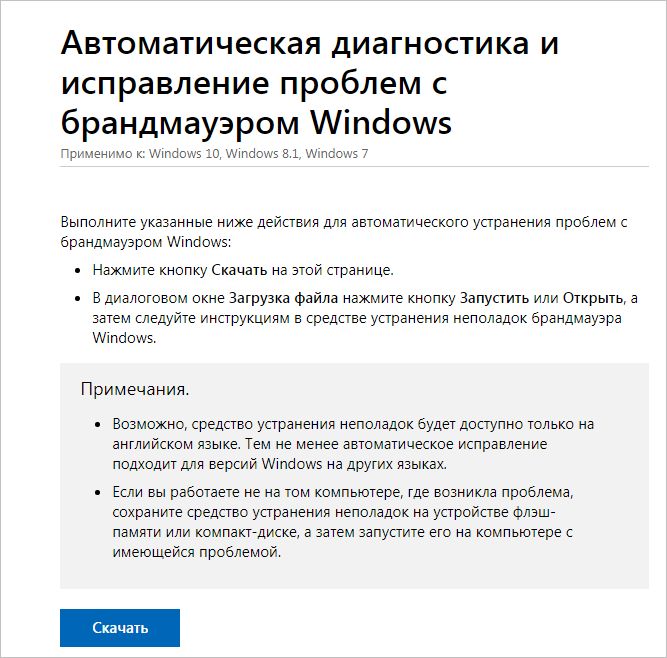
Запустите WindowsFirewall.diagcab и дождитесь его завершения.
Проверка работы зависимых служб
С ошибкой 0x6d9 также можно столкнуться, когда не запущены зависимые службы. Чтобы проверить, работают ли они, выполните следующие шаги:
Выполните команду services.msc из окна командного интерпретатора (Win + R).

Найдите в списке Службу базовой фильтрации и Брандмауэра Windows и проверьте в столбце Состояние, что они запущены. Затем откройте их свойства двойным щелчком мыши и проверьте, что тип запуска установлен на значение «Автоматически».
После попробуйте включить защиту.
Сброс конфигурации брандмауэра
Если продолжаете сталкиваться с 0x6d9, даже после перезапуска служб, это означает, что нарушена конфигурация защиты. В этом случае попробуйте сбросить настройки брандмауэра.
В поле системного поиска наберите cmd и выберите Запуск от имени администратора.

В консоли командной строки поочередно введите следующие команды, подтверждая выполнение каждой на Enter:
- netsh advfirewall reset;
- net start mpsdrv;
- net start mpssvc;
- net start bfe;
- regsvr32 firewallapi.dll.
После закройте окно и проверьте, решена ли проблема.
Проверка системы
Если по-прежнему не удается включить защиту из-за кода 0x6d9, то, возможно, причиной является действие вредоносной программы. Для сканирования системы загрузите приложение проверки безопасности от корпорации Майкрософт.
Найдите страницу с утилитой по запросу «Средство проверки безопасности Майкрософт».
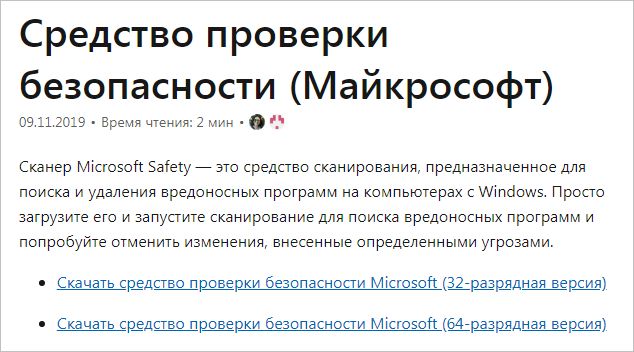
Скачайте утилиту в соответствии с разрядностью операционной системы.
При попытке включить ранее выключенный Брандмауэр Windows можно наткнуться на ошибку «0X6D9». Данный код появляться на компьютерах под управлением Windows 7, но не исключено и его проявление на других версиях ОС Windows.
Как правило, эта ошибка возникает по причине неработающей службы Брандмауэра Windows либо отключенных служб, важных для правильной работы Брандмауэра. Порой не исключена и причина в виде вредоносного ПО или даже вирусов.
Содержание
- Избавляемся от ошибки «0x6d9»
- Метод №1 Запуск средства устранения неполадок
- Метод №2 Проверка необходимых служб
- Метод №3 Сброс Брандмауэра Windows
- Метод №4 Сканирование и восстановление системных файлов
Избавляемся от ошибки «0x6d9»
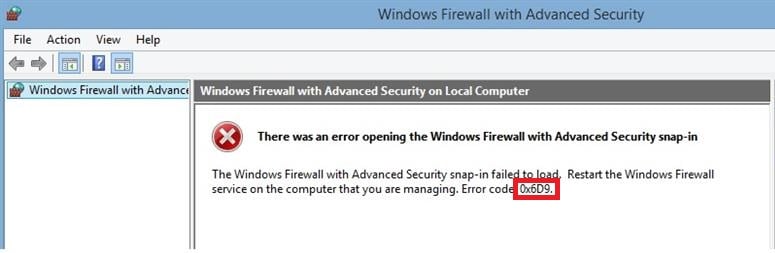
Метод №1 Запуск средства устранения неполадок
Самое первое решение при появлении этой ошибки — средство устранения неполадок с Брандмауэром Windows. Это средство специально создано силами Майкрософт для автоматического поиска проблем в системе пользователя, связанных с работой Брандмауэра Windows, и их исправления. Вам достаточно загрузить его на свой компьютер и запустить. Попробуйте проследовать этим шагам:
- перейдите по этой ссылке и загрузите файл «WindowsFirewall.diagcab»;
- запустите загруженный файл и перейдите в «Дополнительно»;
- поставьте галочку возле пункта «Автоматически применять исправления»;
- нажмите на кнопку «Далее» и следуйте инструкциям на экране;
- после работы средства перезагрузите компьютер.
Войдя в систему, попытайтесь снова запустить Брандмауэр Windows и посмотрите, исчезла ли ошибка «0x6d9».
Метод №2 Проверка необходимых служб
Вам обязательно нужно убедиться, что службы, необходимые для правильной работы Брандмауэра, активны в вашей системе. Чтобы выполнить проверку, следуйте этим шагам:
- нажмите комбинацию Windows+R;
- пропишите в пустую строчку «services.msc» и нажмите Enter;
- найдите в списке службу под названием «Брандмауэр Windows» и дважды кликните на нее;
- убедитесь, что в графе «Тип запуска» выставлено значение «Автоматически», если нет — выставьте и примените изменения;
- найдите службу «Служба базовой фильтрации» и повторите действия, указанные выше;
- сохраните изменения и закройте все окна.
Если указанные службы были деактивированы, то после их активации ошибка «0x6d9» больше не должна вас беспокоить.
Метод №3 Сброс Брандмауэра Windows
Можно также попробовать выполнить сброс Брандмауэра Windows. Это поможет в случае того, если с его настройками что-то не так. Делается сброс очень просто при помощи нескольких команд:
- нажмите Windows+R на клавиатуре;
- пропишите значение «cmd» и нажмите комбинацию Ctrl+Shift+Enter;
- выполните следующие команды:
- netsh advfirewall reset;
- net start mpsdrv;
- net start mpssvc;
- net start bfe;
- regsvr32 firewallapi.dll;
- закройте Командную строку, когда закончите вводить все команды;
- перезагрузите компьютер.
Запускаем Брандмауэр Windows и смотрим, исчезла ли ошибка «0x6d9».
Метод №4 Сканирование и восстановление системных файлов
В некоторых случаях подобные ошибки возникают по причине поврежденных системных файлов. Системная утилита SFC может провести сканирование всех системных файлов и попытаться восстановить найденные повреждения. SFC запускается в работу следующим образом:
- нажмите Windows+R;
- пропишите «cmd» и нажмите Ctrl+Shift+Enter;
- копируйте команду «sfc /scannow» и нажмите Enter;
- дождитесь окончания работы утилиты и закройте Командную строку;
- перезагрузите свой ПК.
Снова пытаемся запустить Брандмауэр Windows и смотрим, исчезла ли ошибка «0x6d9».
Содержание
- Как исправить ошибку 0x6d9 при открытии Брандмауэра Windows?
- Чем вызвана ошибка?
- Средство устранения неполадок
- Проверка работы зависимых служб
- Сброс конфигурации брандмауэра
- Проверка системы
- Не удалось загрузить оснастку «Брандмауэр Windows в режиме повышенной безопасности», ошибка 0x6D9
- Не удалось загрузить оснастку «Брандмауэр Windows в режиме повышенной безопасности»
- Как исправить ошибку «0x6d9» при запуске Брандмауэра Windows?
- Избавляемся от ошибки «0x6d9»
- Метод №1 Запуск средства устранения неполадок
- Метод №2 Проверка необходимых служб
- Метод №3 Сброс Брандмауэра Windows
- Метод №4 Сканирование и восстановление системных файлов
- Как диагностировать и исправить проблемы Брандмауэра Windows 10
- Как исправить проблемы с Брандмауэром Windows 10
- Как сбросить настройки Брандмауэра Windows
- Разрешаем доступ к сети через Брандмауэр
- Как решить код ошибки 0x6d9
- Что такое код ошибки 0x6d9?
- Решения
- Причины ошибок
- Дополнительная информация и ручной ремонт
- Возможности Restoro
- Как получить Ресторо
Как исправить ошибку 0x6d9 при открытии Брандмауэра Windows?
При попытке включить встроенный межсетевой экран возникает сообщение с кодом ошибки 0x6d9. В нем указывается, что «произошла ошибка при открытии брандмауэра Windows с оснасткой дополнительной безопасности». Основная ее причина в том, что не запущена служба брандмауэра, либо не работают связанные с ней функции.

Чем вызвана ошибка?
Сообщение об ошибке с кодом 0x6d9 может возникнуть по ряду причин:
Средство устранения неполадок
Первое, что нужно сделать при возникновении ошибки 0x6d9, запустить средство устранения неполадок. Загрузите эту утилиту с сайта Майкрософта.
Найдите страницу с инструментом по запросу в интернете «WindowsFirewall.diagcab» и загрузите его на компьютер.
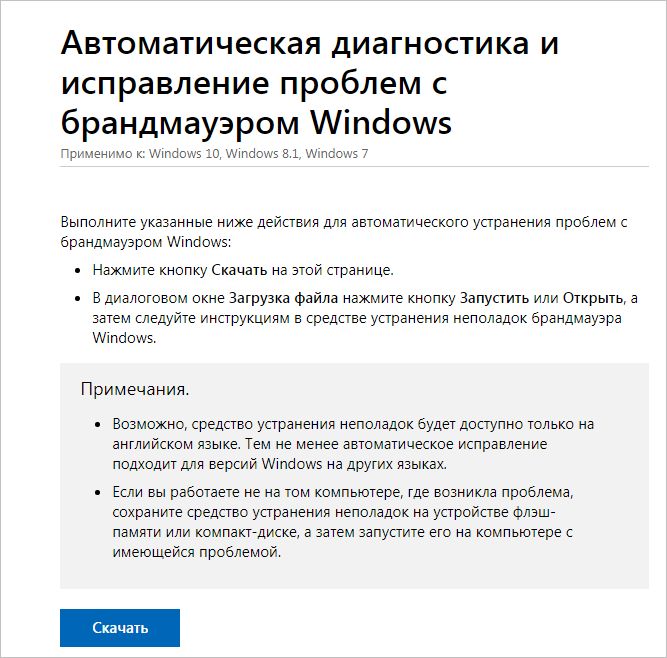
Запустите WindowsFirewall.diagcab и дождитесь его завершения.
Проверка работы зависимых служб
С ошибкой 0x6d9 также можно столкнуться, когда не запущены зависимые службы. Чтобы проверить, работают ли они, выполните следующие шаги:
Выполните команду services.msc из окна командного интерпретатора (Win + R).

Найдите в списке Службу базовой фильтрации и Брандмауэра Windows и проверьте в столбце Состояние, что они запущены. Затем откройте их свойства двойным щелчком мыши и проверьте, что тип запуска установлен на значение «Автоматически».
После попробуйте включить защиту.
Сброс конфигурации брандмауэра
Если продолжаете сталкиваться с 0x6d9, даже после перезапуска служб, это означает, что нарушена конфигурация защиты. В этом случае попробуйте сбросить настройки брандмауэра.
В поле системного поиска наберите cmd и выберите Запуск от имени администратора.

В консоли командной строки поочередно введите следующие команды, подтверждая выполнение каждой на Enter:
После закройте окно и проверьте, решена ли проблема.
Проверка системы
Если по-прежнему не удается включить защиту из-за кода 0x6d9, то, возможно, причиной является действие вредоносной программы. Для сканирования системы загрузите приложение проверки безопасности от корпорации Майкрософт.
Найдите страницу с утилитой по запросу «Средство проверки безопасности Майкрософт».
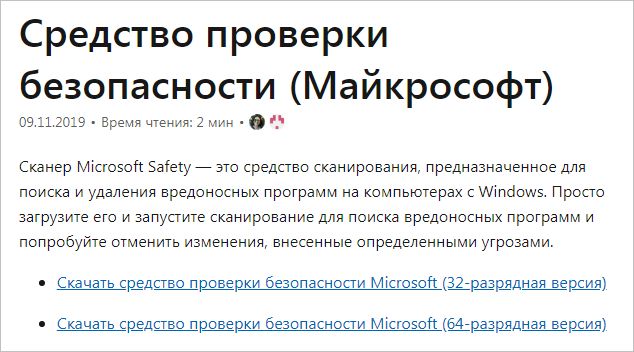
Скачайте утилиту в соответствии с разрядностью операционной системы.
Источник
Не удалось загрузить оснастку «Брандмауэр Windows в режиме повышенной безопасности», ошибка 0x6D9
Некоторые пользователи сообщают, что после установки защитного программного обеспечения они не могут получить доступ к Интернету, и брандмауэр Windows выдает ошибку. В такой ситуации брандмауэр Windows будет отключен, и система выдаст IP-адрес APIPA. Точное сообщение об ошибке будет выглядеть так:
При открытии оснастки «Брандмауэр Windows в режиме повышенной безопасности» произошла ошибка. Не удалось загрузить оснастку «Брандмауэр Windows в режиме повышенной безопасности». Перезапустите службу брандмауэра Windows на компьютере, которым вы управляете, ошибка 0x6D9.

Не удалось загрузить оснастку «Брандмауэр Windows в режиме повышенной безопасности»
Если вы получаете такое сообщение об ошибке, очевидно, первым шагом должно быть удаление программного обеспечения безопасности. Однако это само по себе не устраняет ущерб, поэтому вам, возможно, придется принять следующие решения:
1] Выполните восстановление системы
После удаления защитного программного обеспечения выполните восстановление системы и посмотрите, решит ли это вашу проблему.
2] Проверьте состояние этих служб Windows
Если восстановление системы не помогает, проверьте состояние этих трех служб Windows:
Нажмите Win + R, чтобы открыть окно «Выполнить», введите команду services.msc и нажмите Enter, чтобы открыть диспетчер служб. Проверьте, запущены ли эти три службы.
Читать : служба брандмауэра Windows не запускается.
3] Сбросить брандмауэр Windows
Сброс брандмауэра Windows по умолчанию может помочь решить проблему. Вы можете сделать это через панель управления, используя встроенную утилиту netsh или используя нашу бесплатную программу FixWin.

В качестве альтернативы, вы можете выполнять следующие команды в CMD с повышенными правами одну за другой. Они запустят Сервисы и заново зарегистрируют файл DLL брандмауэра.

Если все работает нормально, возможно, следует решить проблему.
5] Запустите средство устранения неполадок брандмауэра Windows
Вы можете запустить средство устранения неполадок брандмауэра Windows и посмотреть, работает ли он для вас.
6] Сброс разрешений для службы защиты Microsoft
Пожалуйста, сделайте резервную копию реестра, прежде чем продолжить.
Ошибка, упомянутая на предыдущем шаге, произойдет, если MpsSvc или Microsoft Protection Service не имеют разрешений на уровне реестра. Необходимые ключи и разрешения:
Требуется разрешение: значение запроса; Установить значение
Требуется разрешение: полный контроль; Читать
Требуется разрешение: полный контроль; Читать
Чтобы добавить разрешения, сделайте следующее:
Источник
Как исправить ошибку «0x6d9» при запуске Брандмауэра Windows?
При попытке включить ранее выключенный Брандмауэр Windows можно наткнуться на ошибку «0X6D9». Данный код появляться на компьютерах под управлением Windows 7, но не исключено и его проявление на других версиях ОС Windows.
Как правило, эта ошибка возникает по причине неработающей службы Брандмауэра Windows либо отключенных служб, важных для правильной работы Брандмауэра. Порой не исключена и причина в виде вредоносного ПО или даже вирусов.
Избавляемся от ошибки «0x6d9»

Метод №1 Запуск средства устранения неполадок
Самое первое решение при появлении этой ошибки — средство устранения неполадок с Брандмауэром Windows. Это средство специально создано силами Майкрософт для автоматического поиска проблем в системе пользователя, связанных с работой Брандмауэра Windows, и их исправления. Вам достаточно загрузить его на свой компьютер и запустить. Попробуйте проследовать этим шагам:
Войдя в систему, попытайтесь снова запустить Брандмауэр Windows и посмотрите, исчезла ли ошибка «0x6d9».
Метод №2 Проверка необходимых служб
Вам обязательно нужно убедиться, что службы, необходимые для правильной работы Брандмауэра, активны в вашей системе. Чтобы выполнить проверку, следуйте этим шагам:
Если указанные службы были деактивированы, то после их активации ошибка «0x6d9» больше не должна вас беспокоить.
Метод №3 Сброс Брандмауэра Windows
Можно также попробовать выполнить сброс Брандмауэра Windows. Это поможет в случае того, если с его настройками что-то не так. Делается сброс очень просто при помощи нескольких команд:
Запускаем Брандмауэр Windows и смотрим, исчезла ли ошибка «0x6d9».
Метод №4 Сканирование и восстановление системных файлов
В некоторых случаях подобные ошибки возникают по причине поврежденных системных файлов. Системная утилита SFC может провести сканирование всех системных файлов и попытаться восстановить найденные повреждения. SFC запускается в работу следующим образом:
Снова пытаемся запустить Брандмауэр Windows и смотрим, исчезла ли ошибка «0x6d9».
Источник
Как диагностировать и исправить проблемы Брандмауэра Windows 10
Windows 10 включает несколько функций безопасности для поддержания безопасности компьютера и защиты данных от вредоносных программ и хакеров. Одной из таких функций является Брандмауэр Windows, который помогает предотвращать несанкционированный доступ к вашему компьютеру и блокировать потенциально вредоносные приложения.

Хотя в большинстве случае Брандмауэр работает стабильно и надежно, иногда вы можете столкнуться с проблемами. Например, возможен сбой запуска служб Брандмауэра или возникновение ошибки 80070424 или ошибки сервиса 5 (0x5). Кроме того, иногда приложения или функции, например, средство подключения к удаленному рабочему столу (Remote Assistant), могут потерять доступ к общим файлам и принтерам из-за ошибочной блокировки системным фаерволом.
Если вы наткнетесь на любую из этих или подобных проблем, вы предпринять несколько действий. Вы можете использовать инструмент “Устранение неполадок брандмауэра Windows”, который является автоматизированным средством сканирования и устранения распространенных проблем. Также доступен сброс настроек брандмауэра по умолчанию и ручное управление сетевым доступом приложений, заблокированным Брандмауэром.
Как исправить проблемы с Брандмауэром Windows 10

Чтобы диагностировать и устранить проблемы с Брандмауэром, используйте следующие шаги:
Если инструмент не смог исправить проблему, нажмите ссылку “Просмотреть дополнительные сведения”, чтобы ознакомится с подробной информацией обо всех проблемах, которые он пытался исправить, включая общий доступ к файлам и принтерам, проблемы с Remote Assistant и службами фаервола.
Затем вы можете найти дополнительную информацию о проблеме с помощью поисковых систем или обратиться за помощью в комментариях ниже.
Как сбросить настройки Брандмауэра Windows

Если средство устранения неполадок брандмауэра Windows не смогло обнаружить проблему, то скорее всего она связана с конкретным параметром в системе. В данном сценарии, вы можете попытаться удалить текущую конфигурацию и вернуть настройки по умолчанию.
Важно: после восстановления настроек по умолчанию, может потребоваться повторная настройка приложений, которые запрашивают доступ к сети через фаервол.
Чтобы вернуть настройки брандмауэра по умолчанию, проделайте следующие шаги:
Откройте панель управления (нажмите клавишу Windows и введите фразу “Панель управления”).
После того, как выполните эти шаги, будут восстановлены стандартные правила и настройки, и все проблемы конфигурации будут устранены.
Разрешаем доступ к сети через Брандмауэр

Если проблема заключается в ошибочной блокировке приложений, то вы можете использовать следующие шаги, чтобы разрешить доступ приложений к сети.

Совет: если приложения или функция не отображаются в списке, то нажмите кнопку “Разрешить другое приложение”, чтобы добавить его в список.
Вы можете использовать данную инструкцию, чтобы выполнить повторную настройку приложений после восстановление стандартных настроек Брандмауэра Windows.
Хотя в данном примере мы использовали Windows 10, вы можете использовать эти же инструкции для устранения проблем брандмауэра в Windows 8.1 и Windows 7.
Источник
Как решить код ошибки 0x6d9
Что такое код ошибки 0x6d9?
Если в вашей системе установлен брандмауэр, вы можете столкнуться с кодом ошибки 0x6d9. Эта ошибка возникает при открытии брандмауэра Windows в режиме повышенной безопасности. Код ошибки 0x9d9 отображается как:
«При открытии брандмауэра Windows с расширенной безопасностью произошла ошибка.
Не удалось загрузить оснастку «Брандмауэр Windows в режиме повышенной безопасности». Перезапустите службу брандмауэра Windows на компьютере, которым вы управляете. Код ошибки: 0x6D9 ”
Это происходит, когда служба брандмауэра Windows отсутствует. Служба не запускается из-за ошибок прав доступа к различным разделам реестра. Это критический Синий экран смерти код ошибки, при котором экран компьютера становится синим и приводит к выключению Windows.
Если этот код ошибки не исправлен, он может начать появляться все чаще и чаще, что приведет к полному повреждению системы.
Решения
 Причины ошибок
Причины ошибок
Реестр сохраняет всю информацию в оперативной памяти вашего жесткого диска. По мере того, как диск заполняется файлами, ему требуется больше энергии для работы, что влияет на производительность ПК и замедляет его работу.
Одновременно, поскольку жесткий диск перегружен данными, он подвергает реестр повреждению файлов, фрагментации и повреждению, что в конечном итоге приводит к затруднениям при запуске вызывающих программ и их запуске в вашей системе, поскольку файлы либо повреждены, либо отсутствуют.
Помимо загроможденных проблем с диском, ошибки реестра также возникают из-за вирусных и вредоносных атак. Если брандмауэр недоступен, ваша система подвержена вредоносным программам.
Дополнительная информация и ручной ремонт
Чтобы исправить код ошибки 0x6d9 в вашей системе, вам не нужно быть программистом или нанимать профессионала. Вы можете все исправить самостоятельно с помощью Restoro.
С этим программным обеспечением вам не потребуется никаких технических знаний. Вам не нужно вдаваться в подробности поиска глубоко укоренившейся причины кода ошибки 0x6d9, а затем искать и устанавливать инструмент для ПК, предназначенный для решения этой конкретной причины ошибки.
Restoro имеет интуитивно понятный и сложный интерфейс в сочетании с автоматическим алгоритмом, который позволяет ему обнаруживать, сканировать и идентифицировать все основные и глубоко укоренившиеся причины ошибок на вашем ПК за секунды и устранять их все. Все, что вам нужно сделать, это нажать кнопку сканирования и
Об остальном позаботится Restoro.
Возможности Restoro
Restoro также прост в использовании и имеет простую навигацию, что упрощает использование для всех уровней пользователей, включая новичков и среднего уровня.
Этот PC Fixer является одновременно многофункциональным очистителем реестра и мощным антивирусом. Это означает, возникает ли код ошибки 0x6d9 из-за перегрузки диска или вирусной инфекции, этот помощник можно использовать для исправления ошибки в обоих сценариях.
Встроенный очиститель реестра очищает и очищает жесткий диск за несколько секунд. Он удаляет все ненужные и устаревшие файлы, загромождающие систему, и восстанавливает поврежденный реестр.
Для сохранности данных во время ремонта у него есть встроенная функция спинки. Эта функция позволяет сохранять и создавать резервные копии всех ваших файлов.
Его интеллектуальная функция обнаружения ошибок конфиденциальности проверяет вашу систему на вирусы, шпионское, рекламное и вредоносное ПО. Такое вредоносное программное обеспечение, если его не удалить с вашего ПК, может подвергнуть вас риску безопасности данных. Такое программное обеспечение обеспечивает легкий доступ хакерам.
И так как код ошибки 0x6d9 затрудняет использование брандмауэр, ваша система будет иметь больше шансов заразиться вирусами и угрозами безопасности данных. Тем не менее, запустив Restoro в своей системе, вы можете легко удалить это вредоносное программное обеспечение и устранить код ошибки 0x6d9.
В отличие от других средств восстановления, Restoro совместим со всеми версиями Windows.
Как получить Ресторо
И так, чего же ты ждешь? Это займет всего 3 шага. Для начала все, что вам нужно сделать, это:
Чтобы предотвратить повторное появление кода ошибки 0x6d9 на вашем компьютере в течение некоторого времени, рекомендуется еженедельно запускать Restoro в вашей системе для надлежащего обслуживания ПК, чтобы реестр не был загроможден и ваша система не подвергалась воздействию вирусов.
Источник
-
Question
-
I’m trying to turn on my firewall and I get the the Error » Windows can’t change Some of your settings. Error Code 0x80070422″ When I try to go to advanced settings I gfet the error above «Windows Firewall with advanced Security snap-in failed to load. Error
Code 0x6D9». I’m thinking that error in settings is why the firwall won’t turn on. How can I get to the settings and check them?
Answers
-
-
Marked as answer by
GunnerCard
Thursday, January 13, 2011 1:14 PM
-
Marked as answer by
All replies
-
First, are you opening Windows Firewall or Windows Firewall with Advanced Security by
right clicking them and choosing ‘Run as administrator » ?Second, what is the installed antivirus or security suite; was there an AV or Sec suite installed that you uninstalled and replaced with another one ?
Third, did the native Windows 7 firewall function properly before this issue arose ? If yes and this issue is recent, have you tried rolling the system back using a recent System Restore point that was created when the firewall worked properly
?
MowGreen Windows Expert IT Pro — Consumer Security
-
1)I am Opening Windows Firwall Advanced Setting by going to CP > Windows Firewall> Advanced Settings> Click Yes> and then I get the error.
2)I am using Avast free.
3)It has always been this way from day one. It is a refurbished computer. I think it was a server at one time for the size of it.
CardGunner
-
1) Click the Start orb; in the Search all programs and files field type in firewall
.
Under Programs, right click Windows Firewall with Advanced Security; choose ‘Run as administrator’.
Agree to the UAC prompt to allow it to run with Elevated Privileges.What specifically happens for each step when you do the above ?
Successfull/ Fails with a message and an error/ Fails with no error, just a message2) Did you replace an AV or Security Suite with Avast ? If so, which AV or Sec Suite, please ?
You may need to run a removal tool to ensure that all remnants of the previously installed security software are no longer present.3) If this system was on a work network at one time then it may have been joined to a Domain. That would present a Privileges issue with the Local Service account. Do you know if that pertains to this system ?
MowGreen Windows Expert IT Pro — Consumer Security
-
1) I did all that. After the prompt I get the error. Header of the error in Grey banner » Windows Firewall with Advnaced Security snap-in»
under that in body of error is a Big red X. Next to that is a Messsage » There was an error opening the Windows Firewall with Advanced Security snap-in»
Under that is the message «The windows Firewall with Advanced Security snap-in failed to load. Restart the Windows Firewall Service on the computer that you are managing. Error code 0x6D9.
2) I was told the computer was re-formatted and wiped clean. Avast was the only Virus protection ran on the system after that. Before it was wiped clean I have no idea what AV was running on there. I have run CCleaner a few times to clean up cookies
and other intrusive things.3) This computer is currently on a work network.
CardGunner
-
3) This computer is currently on a work network.
If no joy, try the
OneCare Safety Scan for Vista/Windows 7 , which will attempt to reenable and/or repair required services that are not functioning.
MowGreen Windows Expert IT Pro — Consumer Security
-
Well I must have downloaded a update or something cause now it’s working. I can NOW turn on my firewall and NOW get to the advanced settings. I must have been something I got from windows updates. I’ll look at my update history and figure it out.
The issue that is now before me is when I turn the firewall on I can’t get to any of my network site or get onto the web. I’lll play around and see if I can fix this issue. If I can’t I post a new thread with my newest issue.
Thank you MowGreen for your help.
CardGunner
-
-
Marked as answer by
GunnerCard
Thursday, January 13, 2011 1:14 PM
-
Marked as answer by
-
You are exactly right! I did install that update yesterday. However the description says nothing about the firewall. Hmm.
Thanks again for your help.
CardGunner
-
The description of the update is not as pertinent as the files of the update. There are WMI and WBEM .dll files included in KB976902. Without getting too bogged down in technical details, they are Windows Management Instrumentation related
files.
» WMI publishes information, configures device settings, and supplies event notification from device drivers. «If WMI isn’t functioning properly, neither will the native Windows 7 firewall.
Apparently, installing KB976902 installed and registered WMI related .dll files, thereby repairing the non-functional firewall.
Anyway, that’s only my theory, for what it’s worth. <w>
MowGreen Windows Expert IT Pro — Consumer Security
-
So, what does one do if the update mentioned is actually installed, but that person is getting the EXACT SAME THING as CardGunner was getting — meaning…ME…I currently have that update installed, am running Avast Free, and on a personal laptop running
Win 7 SP 1.Please, the first person that asks me all of the crap that everyone else asked CardGunner, I’m gonna pull out my Barret 98 and start popping heads like grapes!! Don’t even bother asking the same questions, because the only answer you’re gonna get is this,
- «So, what does one do if the update mentioned is actually installed, but that person is getting the EXACT SAME THING as CardGunner was getting — meaning…ME…I currently have that update installed,
am running Avast Free, and on a personal laptop running Win 7 SP 1.«
I even opened up the secret Admin account to see if I can get Win Firewall to start up, but no joy!
Here’s a REALLY GOOD QUESTION…»Why doesn’t Microsoft let someone that has a genuine copy of Windows be able to DOWNLOAD and REINSTALL for themselves, Windows Firewall??» Seriously, wouldn’t that make the WHOLE thing THAT MUCH EASIER?? Hmmm,
my bet is it would. BUT, as I’m probably going to be told, MS won’t do it for some bullshit reason!!-
Proposed as answer by
Jürg
Friday, September 9, 2016 11:39 AM -
Unproposed as answer by
Jürg
Friday, September 9, 2016 11:39 AM
- «So, what does one do if the update mentioned is actually installed, but that person is getting the EXACT SAME THING as CardGunner was getting — meaning…ME…I currently have that update installed,
-
Hi mflintjer,
I realize quite a bit of time has passed since you sought help, but I just happened to run into this very problem today and figured I would repost what worked for me…just in case anyone else out there is looking for answers to this frustrating problem…
0x6d9 Error Code Fix
Originally posted here: http://answers.microsoft.com/en-us/windows/forum/windows_vista-security/trying-to-turn-on-windows-firewall-getting-error/a8dc26c1-010d-4f16-8531-d609731f7015?page=2
:This firewall issue is commonly found on vista and windows 7 (64 BIT OS)
This is a symptom for rootkit on 64 bit systems
if you find a folder called system64 («C:/WINDOWS/SYSTEM64» (NOT «sysWOW64»))
and a file called «consrv.dll» («C:/WINDOWS/SYSTEM32/CONSRV.DLL») you’re infected
by zero access rootkit.It is recommended to contact malware removal forums to remove it first, then try the following
fixDownload both the registry files:
Windows firewall:
http://download.bleepingcomputer.com/win-services/7/MpsSvc.regBase filtering engine:
http://download.bleepingcomputer.com/win-services/7/BFE.regLaunch them and you should get a UAC prompt now
Click YES & Restart your PC
Now, Press Windows + R key and type
regedit and click ok
go to
HKEY_LOCAL_MACHINESYSTEMCurrentControlSetservicesBFE
Right click on it-permissions
Click on ADD and type «Everyone» and click ok
Now Click on Everyone
Below you have permission for users
Select full control and click ok
Now, open RUN and type «services.msc» and click ok
start base filtering engine service and then windows firewall service
You may also be missing security center and windows defender services
Downloads:
Security center — wscsvc (
http://download.bleepingcomputer.com/win-services/7/wscsvc.reg )Windows defender — windefend (
http://download.bleepingcomputer.com/win-services/7/WinDefend.reg )Launch them and click YES when you get a UAC prompt
Good luck,
NanduPradeep Kumar
In my case, I DID NOT have either the «system64» folder nor the «consrv.dll» file that NanduPradeep Kumar mentions as evidence of the zero access rootkit infection. What I deduced however, is that my AV and ASW had already scrubbed them, but
obviously could not replace the damaged registry entries. While others have been able to recover from this condition using System Restore, I believe too much time has passed for me and there were no Restoration Points available to me pre-infection. In
any case, I followed NanduPradeep Kumar’s instructions from the point of downloading the registry entries, and his solution restored access to my Windows Firewall control panel.Dave
-
Proposed as answer by
ecchichuu
Monday, June 4, 2012 1:51 PM
-
Proposed as answer by
-
Eerily timely that this solution was posted 9 hours before I needed it, and Kumar’s post is only 3 days old as well. thx to Enzeru and Kumar those steps restored my Firewall. I also needed to restore Security Center and Defender as well and there was no
sign of the files of that rootkit infection. Nothing in my virus chest either. dammit… I’d like to be know exactly how this happened…-
Edited by
ecchichuu
Monday, June 4, 2012 1:57 PM
-
Edited by
-
Hi
I tried the above steps, but I am still getting the error: «The Windows firewall with Advanced Security snap-in failed to load. Restart the Windows Firewall service on the computer that you are managing. Error code: 0x6D9. This happens when I try to open
Windows Firewall with Advanced Security.If I try to access the fw settings in Control Panel or in the Network and Sharing Center simply nothing happens.
The firewall seems to be running, at least it gives me messages and under services it’s turned on. Restarting it does not help, but I am not getting any errors there.
However, I can access the settings if Windows (Win7 Pro) is booted in safe mode.
Thanks for any HELP!
-
I am facing the same issue as Romansk and when I try to start fw, it says «Windows could not start the Windows Firewall on Local Computer. …. If this is a non-Microsoft service, contact the service vendor and refer to service-specific error code
5. -
Those who have this error code
Windows could not start Windows Firewall on local Computer. See event log, if non-windows services contact vendor. Error code 5.
Check this thread
http://social.technet.microsoft.com/Forums/en/w7itprosecurity/thread/5366225a-46e7-4d6c-a389-8bd18a5c3aad
We need import shared access key and provide permissions similar to base filtering engine to enable firewall
Zero access variants symptoms differ now creating folders in Installer and Appdatalocal folders and infecting services.exe
good luck
-
hey gunner how did u solve window firewall and window defender problems?? i have same issue:(
-
Hey everyone. This same exact error and behavior of Windows firewall seem to be linked to another issue with Group Policy Client service. Here is a re-post with the solution from
Microsoft community forum (http://answers.microsoft.com/en-us/windows/forum/windows_7-performance/why-wont-windows-connect-to-the-group-policy/b73107f8-8447-4599-87a5-65ecc6a63aa0?page=2)
NOTE: before trying this solution make sure you are having the issue with Group Policy Client service, i.e.:
- Non-admin users cannot log in to the computer
- When admin logs in, a message appears informing you that Windows cannot connect to Group Policy Client service
- Group Policy Client service does not appear to be Started in services.msc snap-in
If you have all three symptoms listed above, then the fix may resolve the Firewall error code 0x6D9
Video walkthrough for those who are not very technical is here: http://youtu.be/4m5KEmckWK4
I had this issue on my laptop since November, and it really bugged me. I sifted through the event log and found the pattern of events that preceded the issue, and, probably, caused it.
In short, the pattern is as follows: Windows updates run automatically as scheduled, and when reboot is initiated after the updates are finished, the computer crashes (probably during reboot sequence). When it boots up, it reports that the last shutdown
was unexpected, and the issue begins to occur.I spent 2 days trying to dig out a solution from the Internet, to no avail, until I came across
this page. It doesn’t say anything about this particular problem, but it gives more information about SVCHOST process that starts many services, including Group Policy Client. It looks like during reboot a vital registry settings were lost during
crash and Group Policy Client «don’t know» how to start. Let me explain:There are two places to look in the registry:
- HKEY_LOCAL_MACHINESYSTEMCurrentControlSetServices this path should contain
gpsvc key (a folder), which is responsible for service parameters and configuration. I found that the key was intact, so, you do not touch anything here — just check that the key exists. - HKEY_LOCAL_MACHINESOFTWAREMicrosoftWindows NTCurrentVersionSVCHOST This is the most important path you should look into, as it must contain the keys and values referred in the key #1. Below are descriptions what must be present
there.
- There must be Multi-String value called GPSvcGroup. My laptop was missing it. So, you should create multi-string value named
GPSvcGroup and assign it value GPSvc. - Next, you must create a key (a folder) and name it GPSvcGroup — this key normally should be there, but, again, it was missin on my laptop.
- Then open newly-created GPSvcGroup folder and create 2 DWORD values:
- First called AuthenticationCapabilities and you must give it a value of 0x00003020 (or 12320 in decimal)
- Second is called CoInitializeSecurityParam and it must have value of 1.
Once you complete all steps above, reboot the computer and the problem will be fixed.
-
Edited by
SQL-ER
Friday, March 15, 2013 5:55 AM -
Proposed as answer by
HashKeyLime
Tuesday, April 30, 2013 4:25 PM
-
Hey everyone. This same exact error and behavior of Windows firewall seem to be linked to another issue with Group Policy Client service. Here is a re-post with the solution from
Microsoft community forum (http://answers.microsoft.com/en-us/windows/forum/windows_7-performance/why-wont-windows-connect-to-the-group-policy/b73107f8-8447-4599-87a5-65ecc6a63aa0?page=2)
NOTE: before trying this solution make sure you are having the issue with Group Policy Client service, i.e.:
- Non-admin users cannot log in to the computer
- When admin logs in, a message appears informing you that Windows cannot connect to Group Policy Client service
- Group Policy Client service does not appear to be Started in services.msc snap-in
If you have all three symptoms listed above, then the fix may resolve the Firewall error code 0x6D9
Video walkthrough for those who are not very technical is here: http://youtu.be/4m5KEmckWK4
I had this issue on my laptop since November, and it really bugged me. I sifted through the event log and found the pattern of events that preceded the issue, and, probably, caused it.
In short, the pattern is as follows: Windows updates run automatically as scheduled, and when reboot is initiated after the updates are finished, the computer crashes (probably during reboot sequence). When it boots up, it reports that the last shutdown
was unexpected, and the issue begins to occur.I spent 2 days trying to dig out a solution from the Internet, to no avail, until I came across
this page. It doesn’t say anything about this particular problem, but it gives more information about SVCHOST process that starts many services, including Group Policy Client. It looks like during reboot a vital registry settings were lost during
crash and Group Policy Client «don’t know» how to start. Let me explain:There are two places to look in the registry:
- HKEY_LOCAL_MACHINESYSTEMCurrentControlSetServices this path should contain
gpsvc key (a folder), which is responsible for service parameters and configuration. I found that the key was intact, so, you do not touch anything here — just check that the key exists. - HKEY_LOCAL_MACHINESOFTWAREMicrosoftWindows NTCurrentVersionSVCHOST This is the most important path you should look into, as it must contain the keys and values referred in the key #1. Below are descriptions what must be present
there.
- There must be Multi-String value called GPSvcGroup. My laptop was missing it. So, you should create multi-string value named
GPSvcGroup and assign it value GPSvc. - Next, you must create a key (a folder) and name it GPSvcGroup — this key normally should be there, but, again, it was missin on my laptop.
- Then open newly-created GPSvcGroup folder and create 2 DWORD values:
- First called AuthenticationCapabilities and you must give it a value of 0x00003020 (or 12320 in decimal)
- Second is called CoInitializeSecurityParam and it must have value of 1.
Once you complete all steps above, reboot the computer and the problem will be fixed.
EXTREMELY Helpful answer.
Absolutely to the point, with clear instructions and completely solved my problem. I had also been getting and obscure Group Policy error every time I rebooted and this fixed it also. Thank you for taking the time to post this fix.
-
I replaced AVG 2013 trial with Avast Free after my computer was getting unstable while AVG indicated that it too was returning some infections. But when I repace.d that AV w/Avast, my comp really went wild. It started opening numerous programs w/o any commands
or prompts from me. Evcerything just opened up, programs, dialogs, etc. Then it just completely crashed, and this after I had re-installed Win7 Pro x64 with a MS replacement disc ever since then I haven’t been able to open a stable OS. even after running the
various fixes, updates (when update worked), solutions. and most aggravating of all my keyboard has a mind of it’s own, especially when I’m getting close to running/installing ‘fixes that would probably have worked.What to do? I have an older laptop (Dell Notebook with expired warranty and a dubious history). OEM Windows Vista. It has (had) duo processors until windows media player network sharing started running itself in the background. At one time when I was in
Task Manager it was using upwards of 2.4GB of resources. it was allI could do to ‘end process’ and keep it at bay while trying stop other processes eating up memory. A lot of this scenario in the last week to ten days. Troubleshooters ‘work’ for just
a feww minutes to maybe 2-3 hours. And then the same xxx starts again. even after using msconfig (system configuration) recommendations several times.Any point me in the best direction tips would REALLY HELP!! And I mean something like a firm ‘this what you have to do’ not ‘you could try this’ suggestion. Can somebody out there help me? I’m not really adept at the keyboard to enable detailed descriptions
to be submitted fast enough to provide feedback that counts, I think?Thanks all FR
‘
-
Edited by
FR_KJ in OmaNe
Tuesday, May 14, 2013 3:14 PM
win7 firewall, updates
-
Edited by
-
THANK YOU. Exactly like the commenter that followed you, I had this gpc problem since a while and could not figure it out. Your answer solved my problem AND the problem of the firewall :
Как исправить ошибку 0x6d9 при открытии Брандмауэра Windows?
При попытке включить встроенный межсетевой экран возникает сообщение с кодом ошибки 0x6d9. В нем указывается, что «произошла ошибка при открытии брандмауэра Windows с оснасткой дополнительной безопасности». Основная ее причина в том, что не запущена служба брандмауэра, либо не работают связанные с ней функции.

Чем вызвана ошибка?
Сообщение об ошибке с кодом 0x6d9 может возникнуть по ряду причин:
- Зависимые службы не работают. Эта причина вполне очевидна, поскольку упоминается в самом сообщении. Для активации межсетевого экрана требуется, чтобы службы были запущены.
- Нарушена конфигурация Брандмауэра. Иногда неполадка связана с конфигурацией функции защиты. В этом случае нужно ее сбросить.
- Вредоносные программы. Проблема может возникнуть при вирусной активности. Для удаление вредоносных программ выполните сканирование системы.
Средство устранения неполадок
Первое, что нужно сделать при возникновении ошибки 0x6d9, запустить средство устранения неполадок. Загрузите эту утилиту с сайта Майкрософта.
Найдите страницу с инструментом по запросу в интернете «WindowsFirewall.diagcab» и загрузите его на компьютер.
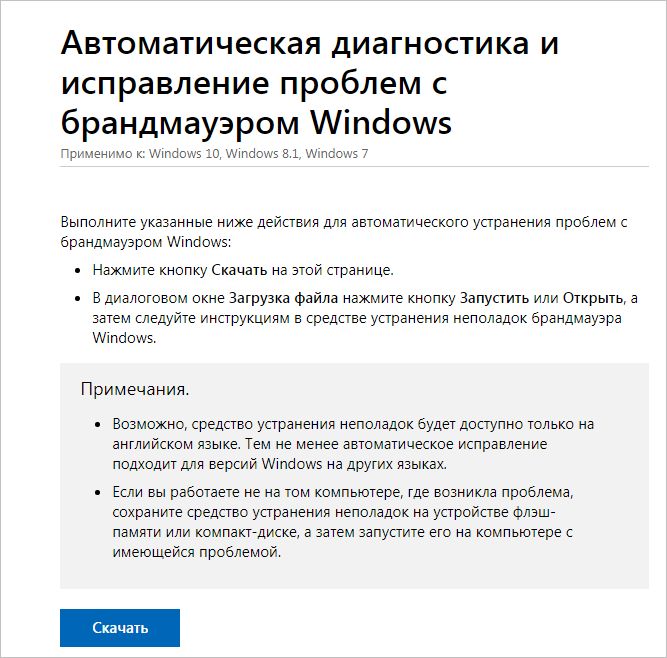
Запустите WindowsFirewall.diagcab и дождитесь его завершения.
Проверка работы зависимых служб
С ошибкой 0x6d9 также можно столкнуться, когда не запущены зависимые службы. Чтобы проверить, работают ли они, выполните следующие шаги:
Выполните команду services.msc из окна командного интерпретатора (Win + R).

Найдите в списке Службу базовой фильтрации и Брандмауэра Windows и проверьте в столбце Состояние, что они запущены. Затем откройте их свойства двойным щелчком мыши и проверьте, что тип запуска установлен на значение «Автоматически».
После попробуйте включить защиту.
Сброс конфигурации брандмауэра
Если продолжаете сталкиваться с 0x6d9, даже после перезапуска служб, это означает, что нарушена конфигурация защиты. В этом случае попробуйте сбросить настройки брандмауэра.
В поле системного поиска наберите cmd и выберите Запуск от имени администратора.

В консоли командной строки поочередно введите следующие команды, подтверждая выполнение каждой на Enter:
- netsh advfirewall reset;
- net start mpsdrv;
- net start mpssvc;
- net start bfe;
- regsvr32 firewallapi.dll.
После закройте окно и проверьте, решена ли проблема.
Проверка системы
Если по-прежнему не удается включить защиту из-за кода 0x6d9, то, возможно, причиной является действие вредоносной программы. Для сканирования системы загрузите приложение проверки безопасности от корпорации Майкрософт.
Найдите страницу с утилитой по запросу «Средство проверки безопасности Майкрософт».
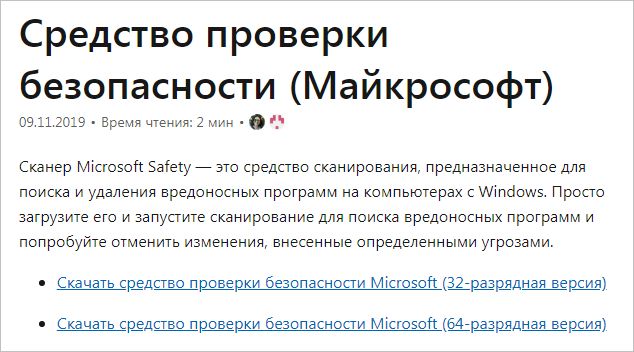
Скачайте утилиту в соответствии с разрядностью операционной системы.
Источник
Как исправить ошибку «0x6d9» при запуске Брандмауэра Windows?
При попытке включить ранее выключенный Брандмауэр Windows можно наткнуться на ошибку «0X6D9». Данный код появляться на компьютерах под управлением Windows 7, но не исключено и его проявление на других версиях ОС Windows.
Как правило, эта ошибка возникает по причине неработающей службы Брандмауэра Windows либо отключенных служб, важных для правильной работы Брандмауэра. Порой не исключена и причина в виде вредоносного ПО или даже вирусов.
Избавляемся от ошибки «0x6d9»
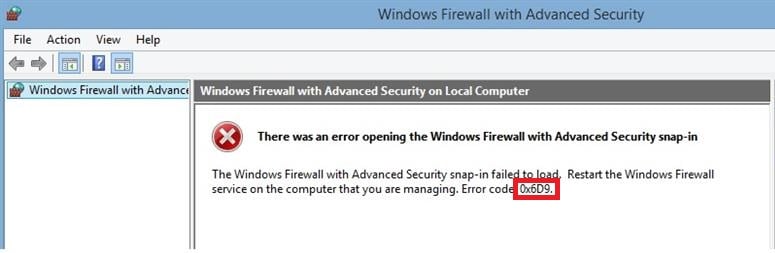
Метод №1 Запуск средства устранения неполадок
Самое первое решение при появлении этой ошибки — средство устранения неполадок с Брандмауэром Windows. Это средство специально создано силами Майкрософт для автоматического поиска проблем в системе пользователя, связанных с работой Брандмауэра Windows, и их исправления. Вам достаточно загрузить его на свой компьютер и запустить. Попробуйте проследовать этим шагам:
- перейдите по этой ссылке и загрузите файл «WindowsFirewall.diagcab»;
- запустите загруженный файл и перейдите в «Дополнительно»;
- поставьте галочку возле пункта «Автоматически применять исправления»;
- нажмите на кнопку «Далее» и следуйте инструкциям на экране;
- после работы средства перезагрузите компьютер.
Войдя в систему, попытайтесь снова запустить Брандмауэр Windows и посмотрите, исчезла ли ошибка «0x6d9».
Метод №2 Проверка необходимых служб
Вам обязательно нужно убедиться, что службы, необходимые для правильной работы Брандмауэра, активны в вашей системе. Чтобы выполнить проверку, следуйте этим шагам:
- нажмите комбинацию Windows+R;
- пропишите в пустую строчку «services.msc» и нажмите Enter;
- найдите в списке службу под названием «Брандмауэр Windows» и дважды кликните на нее;
- убедитесь, что в графе «Тип запуска» выставлено значение «Автоматически», если нет — выставьте и примените изменения;
- найдите службу «Служба базовой фильтрации» и повторите действия, указанные выше;
- сохраните изменения и закройте все окна.
Если указанные службы были деактивированы, то после их активации ошибка «0x6d9» больше не должна вас беспокоить.
Метод №3 Сброс Брандмауэра Windows
Можно также попробовать выполнить сброс Брандмауэра Windows. Это поможет в случае того, если с его настройками что-то не так. Делается сброс очень просто при помощи нескольких команд:
- нажмите Windows+R на клавиатуре;
- пропишите значение «cmd» и нажмите комбинацию Ctrl+Shift+Enter;
- выполните следующие команды:
- netsh advfirewall reset;
- net start mpsdrv;
- net start mpssvc;
- net start bfe;
- regsvr32 firewallapi.dll;
- закройте Командную строку, когда закончите вводить все команды;
- перезагрузите компьютер.
Запускаем Брандмауэр Windows и смотрим, исчезла ли ошибка «0x6d9».
Метод №4 Сканирование и восстановление системных файлов
В некоторых случаях подобные ошибки возникают по причине поврежденных системных файлов. Системная утилита SFC может провести сканирование всех системных файлов и попытаться восстановить найденные повреждения. SFC запускается в работу следующим образом:
- нажмите Windows+R;
- пропишите «cmd» и нажмите Ctrl+Shift+Enter;
- копируйте команду «sfc /scannow» и нажмите Enter;
- дождитесь окончания работы утилиты и закройте Командную строку;
- перезагрузите свой ПК.
Снова пытаемся запустить Брандмауэр Windows и смотрим, исчезла ли ошибка «0x6d9».
Источник
Как исправить ошибку Windows 0x6D9
| Номер ошибки: | Ошибка 0x6D9 | |
| Название ошибки: | Windows Error Code 0X6D9 | |
| Описание ошибки: | Ошибка 0x6D9: Возникла ошибка в приложении Windows. Приложение будет закрыто. Приносим извинения за неудобства. | |
| Разработчик: | Microsoft Corporation | |
| Программное обеспечение: | Windows | |
| Относится к: | Windows XP, Vista, 7, 8 |
Признаки ошибки 0x6D9
- Появляется сообщение «Ошибка 0x6D9» и окно активной программы вылетает.
- Ваш компьютер часто прекращает работу после отображения ошибки 0x6D9 при запуске определенной программы.
- Отображается “Windows Error Code 0X6D9”.
- Windows медленно работает и медленно реагирует на ввод с мыши или клавиатуры.
- Компьютер периодически «зависает» на несколько секунд.
Такие сообщения об ошибках 0x6D9 могут появляться в процессе установки программы, когда запущена программа, связанная с Microsoft Corporation (например, Windows), при запуске или завершении работы Windows, или даже при установке операционной системы Windows. Отслеживание момента появления ошибки 0x6D9 является важной информацией при устранении проблемы.
Причины ошибки 0x6D9
- Поврежденная загрузка или неполная установка программного обеспечения Windows.
- Повреждение реестра Windows из-за недавнего изменения программного обеспечения (установка или удаление), связанного с Windows.
- Вирус или вредоносное ПО, которые повредили файл Windows или связанные с Windows программные файлы.
- Другая программа злонамеренно или по ошибке удалила файлы, связанные с Windows.
Ошибки типа Ошибки во время выполнения, такие как «Ошибка 0x6D9», могут быть вызваны целым рядом факторов, поэтому важно устранить каждую из возможных причин, чтобы предотвратить повторение ошибки в будущем.
Совместима с Windows 2000, XP, Vista, 7, 8 и 10


Ошибки во время выполнения в базе знаний
Как исправить ошибку Windows 0x6D9
Ниже описана последовательность действий по устранению ошибок, призванная решить проблемы Ошибка 0x6D9. Данная последовательность приведена в порядке от простого к сложному и от менее затратного по времени к более затратному, поэтому мы настоятельно рекомендуем следовать данной инструкции по порядку, чтобы избежать ненужных затрат времени и усилий.
Пожалуйста, учтите: Нажмите на изображение [  ] , чтобы развернуть инструкции по устранению проблем по каждому из шагов ниже. Вы также можете использовать изображение [
] , чтобы развернуть инструкции по устранению проблем по каждому из шагов ниже. Вы также можете использовать изображение [  ], чтобы скрывать инструкции по мере их выполнения.
], чтобы скрывать инструкции по мере их выполнения.

Шаг 1: Восстановить записи реестра, связанные с ошибкой 0x6D9
Редактирование реестра Windows вручную с целью удаления содержащих ошибки ключей Ошибка 0x6D9 не рекомендуется, если вы не являетесь специалистом по обслуживанию ПК. Ошибки, допущенные при редактировании реестра, могут привести к неработоспособности вашего ПК и нанести непоправимый ущерб вашей операционной системе. На самом деле, даже одна запятая, поставленная не в том месте, может воспрепятствовать загрузке компьютера!
В силу данного риска для упрощения процесса рекомендуется использовать программу для очистки реестра ОС. Программа для очистки реестра автоматизирует процесс поиска недопустимых записей реестра, отсутствующих ссылок на файлы (например, вызывающих ошибку Windows Error Code 0X6D9) и неработающих ссылок в реестре. Перед каждым сканированием автоматически создается резервная копия с возможностью отмены любых изменений одним щелчком мыши, что обеспечивает защиту от возможности повреждения ПК.
Будучи серебряным партнером Microsoft, мы предоставляем программное обеспечение, которое поможет вам устранить следующие проблемы:
Предупреждение: Если вы не являетесь опытным пользователем ПК, мы НЕ рекомендуем редактирование реестра Windows вручную. Некорректное использование Редактора реестра может привести к серьезным проблемам и потребовать переустановки Windows. Мы не гарантируем, что неполадки, являющиеся результатом неправильного использования Редактора реестра, могут быть устранены. Вы пользуетесь Редактором реестра на свой страх и риск.
Перед тем, как вручную восстанавливать реестр Windows, необходимо создать резервную копию, экспортировав часть реестра, связанную с Ошибка 0x6D9 (например, Windows):
- Нажмите на кнопку Начать.
- Введите «command» в строке поиска. ПОКА НЕ НАЖИМАЙТЕENTER!
- Удерживая клавиши CTRL-Shift на клавиатуре, нажмите ENTER.
- Будет выведено диалоговое окно для доступа.
- Нажмите Да.
- Черный ящик открывается мигающим курсором.
- Введите «regedit» и нажмите ENTER.
- В Редакторе реестра выберите ключ, связанный с Ошибка 0x6D9 (например, Windows), для которого требуется создать резервную копию.
- В меню Файл выберите Экспорт.
- В списке Сохранить в выберите папку, в которую вы хотите сохранить резервную копию ключа Windows.
- В поле Имя файла введите название файла резервной копии, например «Windows резервная копия».
- Убедитесь, что в поле Диапазон экспорта выбрано значение Выбранная ветвь.
- Нажмите Сохранить.
- Файл будет сохранен с расширением .reg.
- Теперь у вас есть резервная копия записи реестра, связанной с Windows.
Следующие шаги при ручном редактировании реестра не будут описаны в данной статье, так как с большой вероятностью могут привести к повреждению вашей системы. Если вы хотите получить больше информации о редактировании реестра вручную, пожалуйста, ознакомьтесь со ссылками ниже.
Мы не несем никакой ответственности за результаты действий, совершенных по инструкции, приведенной ниже — вы выполняете эти задачи на свой страх и риск.

Шаг 2: Проведите полное сканирование вашего компьютера на вредоносное ПО
Есть вероятность, что ошибка 0x6D9 может быть связана с заражением вашего компьютера вредоносным ПО. Эти вредоносные злоумышленники могут повредить или даже удалить файлы, связанные с Ошибки во время выполнения. Кроме того, существует возможность, что ошибка 0x6D9 связана с компонентом самой вредоносной программы.
Совет: Если у вас еще не установлены средства для защиты от вредоносного ПО, мы настоятельно рекомендуем использовать Emsisoft Anti-Malware (скачать). В отличие от других защитных программ, данная программа предлагает гарантию удаления вредоносного ПО.
Шаг 3: Очистить систему от мусора (временных файлов и папок) с помощью очистки диска (cleanmgr)
Со временем ваш компьютер накапливает ненужные файлы в связи с обычным интернет-серфингом и повседневным использованием компьютера. Если такие ненужные файлы иногда не удалять, они могут привести к снижению быстродействия Windows или к ошибке 0x6D9, возможно вследствие конфликтов файлов или перегрузки жесткого диска. Удаление таких временных файлов при помощи утилиты Очистка диска может не только устранить ошибку 0x6D9, но и существенно повысить быстродействие вашего компьютера.
Совет: Хотя утилита Очистки диска является прекрасным встроенным инструментом, она удаляет не все временные файлы с вашего компьютера. Другие часто используемые программы, такие как Microsoft Office, Firefox, Chrome, Live Messenger, а также сотни других программ не поддаются очистке при помощи программы Очистка диска (включая некоторые программы Microsoft Corporation).
В силу недостатков менеджера очистки диска Windows (cleanmgr) мы настоятельно рекомендуем выполнять очистку вашего компьютера с помощью специального программного обеспечения для очистки жесткого диска / защиты конфиденциальности.
Будучи серебряным партнером Microsoft, мы предоставляем программное обеспечение для очистки временных файлов:
Как запустить Очистку диска (cleanmgr) (Windows XP, Vista, 7, 8 и 10):
- Нажмите на кнопку Начать.
- Введите «command» в строке поиска. ПОКА НЕ НАЖИМАЙТЕENTER!
- Удерживая клавиши CTRL-Shift на клавиатуре, нажмите ENTER.
- Будет выведено диалоговое окно для доступа.
- Нажмите Да.
- Черный ящик открывается мигающим курсором.
- Введите «cleanmgr» и нажмите ENTER.
- Программа Очистка диска приступит к подсчету занятого места на диске, которое вы можете освободить.
- Будет открыто диалоговое окно Очистка диска, содержащее флажки, которые вы можете выбрать. В большинстве случаев категория «Временные файлы» занимает большую часть дискового пространства.
- Установите флажки напротив категорий, которые вы хотите использовать для очистки диска, и нажмите OK.

Шаг 4: Обновите драйверы устройств на вашем компьютере
Ошибки 0x6D9 могут быть связаны с повреждением или устареванием драйверов устройств. Драйверы с легкостью могут работать сегодня и перестать работать завтра по целому ряду причин. Хорошая новость состоит в том, что чаще всего вы можете обновить драйверы устройства, чтобы устранить проблему с Ошибка 0x6D9.
В силу времязатратности и сложности процесса обновления драйверов мы настоятельно рекомендуем использовать программное обеспечение для обновления драйверов. Средство обновления драйверов обеспечивает установку правильных версий драйверов для вашего оборудования, а также создает резервную копию ваших текущих драйверов перед внесением любых изменений. Сохранение резервной копии драйвера обеспечивает уверенность в том, что вы можете откатить любой драйвер до предыдущей версии (при необходимости).
Будучи серебряным партнером Microsoft, мы предоставляем программное обеспечение, которое поможет вам обновить следующие драйверы:
Пожалуйста, учтите: Ваш файл Ошибка 0x6D9 может и не быть связан с проблемами в драйверах устройств, но всегда полезно убедиться, что на вашем компьютере установлены новейшие версии драйверов оборудования, чтобы максимизировать производительность вашего ПК.
Шаг 5: Используйте Восстановление системы Windows, чтобы «Отменить» последние изменения в системе
Восстановление системы Windows позволяет вашему компьютеру «отправиться в прошлое», чтобы исправить проблемы Ошибка 0x6D9. Восстановление системы может вернуть системные файлы и программы на вашем компьютере к тому времени, когда все работало нормально. Это потенциально может помочь вам избежать головной боли от устранения ошибок, связанных с 0x6D9.
Пожалуйста, учтите: использование восстановления системы не повлияет на ваши документы, изображения или другие данные.
Чтобы использовать Восстановление системы (Windows XP, Vista, 7, 8 и 10):
- Нажмите на кнопку Начать.
- В строке поиска введите «Восстановление системы» и нажмите ENTER.
- В окне результатов нажмите Восстановление системы.
- Введите пароль администратора (при появлении запроса).
- Следуйте инструкциям Мастера для выбора точки восстановления.
- Восстановить ваш компьютер.

Шаг 6: Удалите и установите заново программу Windows, связанную с Ошибка 0x6D9
Инструкции для Windows 7 и Windows Vista:
- Откройте «Программы и компоненты», нажав на кнопку Пуск.
- Нажмите Панель управления в меню справа.
- Нажмите Программы.
- Нажмите Программы и компоненты.
- Найдите Windows в столбце Имя.
- Нажмите на запись Windows.
- Нажмите на кнопку Удалить в верхней ленте меню.
- Следуйте инструкциям на экране для завершения удаления Windows.
Инструкции для Windows XP:
- Откройте «Программы и компоненты», нажав на кнопку Пуск.
- Нажмите Панель управления.
- Нажмите Установка и удаление программ.
- Найдите Windows в списке Установленные программы.
- Нажмите на запись Windows.
- Нажмите на кнопку Удалить справа.
- Следуйте инструкциям на экране для завершения удаления Windows.
Инструкции для Windows 8:
- Установите указатель мыши в левой нижней части экрана для показа изображения меню Пуск.
- Щелкните правой кнопкой мыши для вызова Контекстного меню Пуск.
- Нажмите Программы и компоненты.
- Найдите Windows в столбце Имя.
- Нажмите на запись Windows.
- Нажмите Удалить/изменить в верхней ленте меню.
- Следуйте инструкциям на экране для завершения удаления Windows.
После того, как вы успешно удалили программу, связанную с Ошибка 0x6D9 (например, Windows), заново установите данную программу, следуя инструкции Microsoft Corporation.
Совет: Если вы абсолютно уверены, что ошибка 0x6D9 связана с определенной программой Microsoft Corporation, удаление и повторная установка программы, связанной с Ошибка 0x6D9 с большой вероятностью решит вашу проблему.
Шаг 7: Запустите проверку системных файлов Windows («sfc /scannow»)
Проверка системных файлов представляет собой удобный инструмент, включаемый в состав Windows, который позволяет просканировать и восстановить поврежденные системные файлы Windows (включая те, которые имеют отношение к Ошибка 0x6D9).
Чтобы запустить проверку системных файлов (Windows XP, Vista, 7, 8 и 10):
- Нажмите на кнопку Начать.
- Введите «command» в строке поиска. ПОКА НЕ НАЖИМАЙТЕENTER!
- Удерживая клавиши CTRL-Shift на клавиатуре, нажмите ENTER.
- Будет выведено диалоговое окно для доступа.
- Нажмите Да.
- Черный ящик открывается мигающим курсором.
- Введите «sfc /scannow» и нажмите ENTER.
- Проверка системных файлов начнет сканирование на наличие проблем Ошибка 0x6D9 и других системных файлов (проявите терпение — проверка может занять длительное время).
- Следуйте командам на экране.

Шаг 8: Установите все доступные обновления Windows
Microsoft постоянно обновляет и улучшает системные файлы Windows, связанные с Ошибка 0x6D9. Иногда для решения проблемы Ошибки во время выполнения нужно просто напросто обновить Windows при помощи последнего пакета обновлений или другого патча, которые Microsoft выпускает на постоянной основе.
Чтобы проверить наличие обновлений Windows (Windows XP, Vista, 7, 8 и 10):
- Нажмите на кнопку Начать.
- Введите «update» в строке поиска и нажмите ENTER.
- Будет открыто диалоговое окно Обновление Windows.
- Если имеются доступные обновления, нажмите на кнопку Установить обновления.

Шаг 9: Произведите чистую установку Windows
Предупреждение: Мы должны подчеркнуть, что переустановка Windows займет очень много времени и является слишком сложной задачей, чтобы решить проблемы 0x6D9. Во избежание потери данных вы должны быть уверены, что вы создали резервные копии всех важных документов, изображений, программ установки программного обеспечения и других персональных данных перед началом процесса. Если вы сейчас е создаете резервные копии данных, вам стоит немедленно заняться этим (скачать рекомендованное решение для резервного копирования [MyPCBackup]), чтобы защитить себя от безвозвратной потери данных.
Пожалуйста, учтите: Если проблема 0x6D9 не устранена после чистой установки Windows, это означает, что проблема Ошибки во время выполнения ОБЯЗАТЕЛЬНО связана с аппаратным обеспечением. В таком случае, вам, вероятно, придется заменить соответствующее оборудование, вызывающее ошибку 0x6D9.
Информация об операционной системе
Сообщения об ошибках 0x6D9 могут появляться в любых из нижеперечисленных операционных систем Microsoft Windows:
- Windows 10
- Windows 8
- Windows 7
- Windows Vista
- Windows XP
- Windows ME
- Windows 2000
Проблема с 0x6D9 все еще не устранена?
Обращайтесь к нам в любое время в социальных сетях для получения дополнительной помощи:


Об авторе: Джей Гитер (Jay Geater) является президентом и генеральным директором корпорации Solvusoft — глобальной компании, занимающейся программным обеспечением и уделяющей основное внимание новаторским сервисным программам. Он всю жизнь страстно увлекался компьютерами и любит все, связанное с компьютерами, программным обеспечением и новыми технологиями.
Источник
